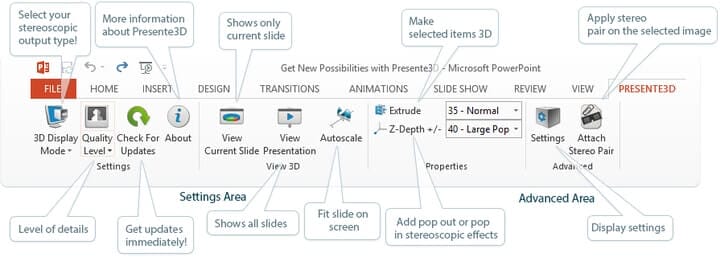So deaktivieren Sie die Multifunktionsleiste in Windows 10
Letzte Aktualisierung: 14. August 2018
Um verschiedene PC-Probleme zu beheben, empfehlen wir DriverFix: Diese Software hält Ihre Treiber am Laufen und schützt Sie so vor häufigen Computerfehlern und Hardwarefehlern. Überprüfen Sie jetzt alle Ihre Treiber in 3 einfachen Schritten:
- Laden Sie DriverFix herunter (verifizierte Download-Datei).
- Klicken Sie auf Scan starten, um alle problematischen Treiber zu finden.
- Klicken Sie auf Treiber aktualisieren, um neue Versionen abzurufen und Systemstörungen zu vermeiden.
- DriverFix wurde diesen Monat von 502.786 Lesern heruntergeladen.
Wie beim vorherigen Windows 8- oder Windows 8.1-Betriebssystem steht für unser neues Windows 10-Betriebssystem dieselbe Multifunktionsleistenfunktion zur Verfügung. Während einige unserer Windows-Benutzer diese speziellen Optionen im Windows Explorer nicht wirklich mögen, habe ich mich entschlossen, in einigen Zeilen weiter unten zu erläutern, wie Sie das Menüband im Windows 10-Betriebssystem deaktivieren können. Das folgende Tutorial zeigt Ihnen genau, welche Anwendung Sie herunterladen und installieren müssen, um das Menüband in Windows 10 zu deaktivieren. Es gibt auch einige Methoden, die Sie in Ihrem Windows 10-Betriebssystem ausprobieren können, um diese Funktion zu deaktivieren Durch das Herunterladen der folgenden Anwendung sparen Sie viel mehr Zeit.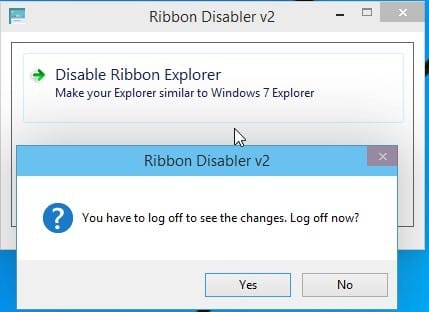
Wie deaktiviere ich die Multifunktionsleistenfunktion in Windows 10?
- Zunächst müssen Sie mit der linken Maustaste klicken oder auf den unten angegebenen Download-Link tippen, um den Download der Anwendung zu starten.
Klicken Sie hier, um die Anwendung zum Entfernen des Farbbands herunterzuladen - Warten Sie, bis der Download abgeschlossen ist, und wechseln Sie dann in das Verzeichnis, in das die Zip-Datei heruntergeladen wurde.
- Doppelklicken Sie (Linksklick) oder tippen Sie auf das Archiv (Zip-Datei), um es zu öffnen.
- Extrahieren Sie es auf dem Desktop Ihres Windows 10-Betriebssystems, vorzugsweise in einem neuen Ordner.
- Öffnen Sie nach Abschluss der Extraktion den Ordner, den Sie auf Ihrem Desktop erstellt haben.
- Doppelklicken oder tippen Sie auf, um den Ordner mit der X64-Version zu öffnen, die mit Ihrem Windows 10-Betriebssystem kompatibel ist.
- Doppelklicken oder tippen Sie auf die ausführbare Datei mit dem Namen “Ribbon Disabler2.exe”.
- Sie haben jetzt ein Fenster “Ribbon Disabler v2” vor sich.
- Klicken oder tippen Sie mit der linken Maustaste auf die Funktion “Ribbon Explorer deaktivieren”.
- Sie erhalten eine Popup-Nachricht von der Benutzerkontensteuerung, in der Sie mit der linken Maustaste klicken oder auf die Schaltfläche “Ja” tippen müssen, um mit dem Vorgang fortzufahren.
- Jetzt erhalten Sie eine Meldung mit dem Titel „Sie müssen sich abmelden, um die Änderungen zu sehen. Jetzt abmelden? “.
- Klicken oder tippen Sie mit der linken Maustaste auf die Schaltfläche „Ja” im oben dargestellten Fenster.
- Melden Sie sich jetzt erneut bei Ihrem Windows 10-Konto an.
- Überprüfen Sie in Ihrem Windows Explorer, ob die Multifunktionsleistenfunktion deaktiviert wurde.
Hinweis: Wenn das Menüband nicht deaktiviert war, starten Sie Ihr Windows 10-Betriebssystem neu und versuchen Sie erneut, festzustellen, ob es funktioniert hat.
Hinweis 2: Wenn Sie die Multifunktionsleiste in Windows 10 aktivieren möchten, müssen Sie die Datei “Ribbon Disabler v2.exe” nur dieses Mal erneut öffnen. Wählen Sie dann die Funktion “Multifunktionsleisten-Explorer aktivieren” und melden Sie sich erneut ab, um die Änderungen zu übernehmen.
Für diejenigen unter Ihnen, die das Menüband deaktiviert haben, um es neu zu starten, können Probleme auftreten. Eines der häufigsten Probleme ist, dass in der Multifunktionsleiste die Titelnamen nicht angezeigt werden. Ein weiteres ärgerliches Problem ist, dass das Farbband ständig blinkt. Diese Probleme wurden noch nicht offiziell behoben. In speziellen Foren sind auch keine Korrekturen vorhanden. Wir werden so schnell wie möglich mit den möglichen Korrekturen zurück sein. Behalten Sie also unsere Website im Auge.